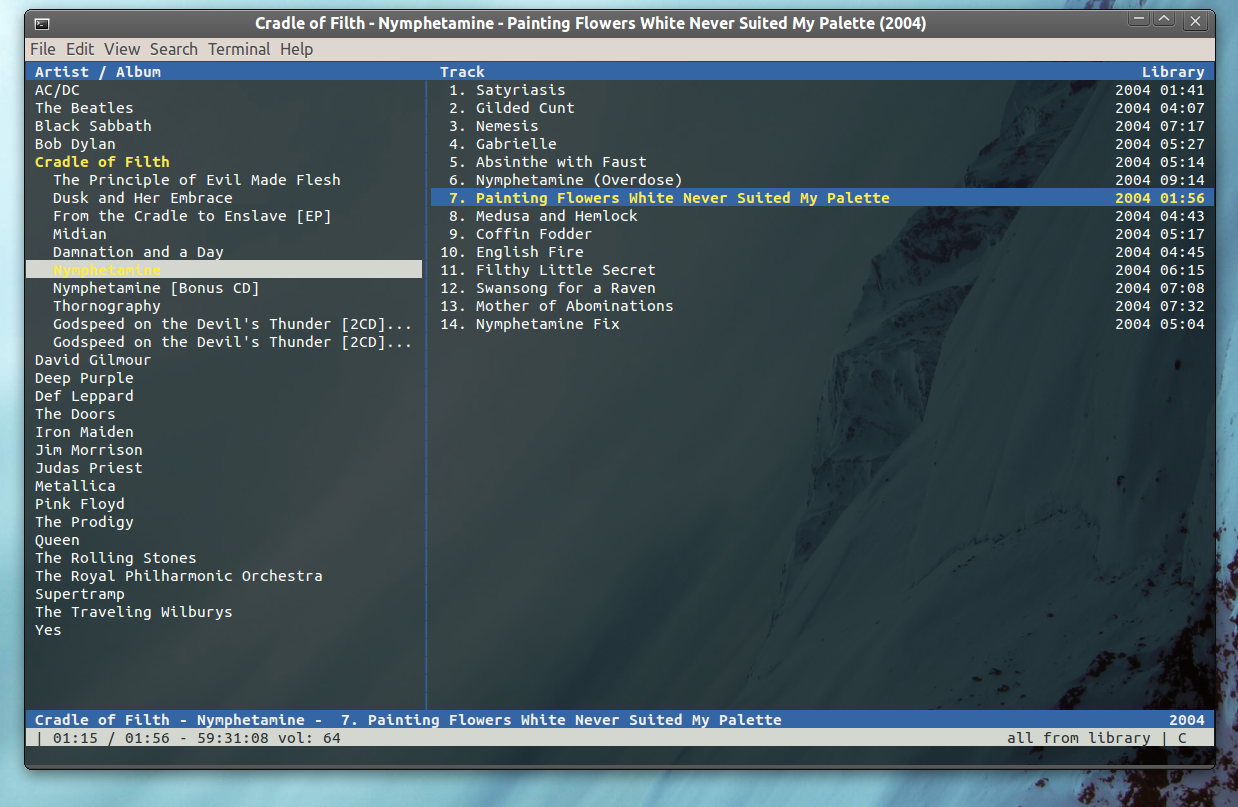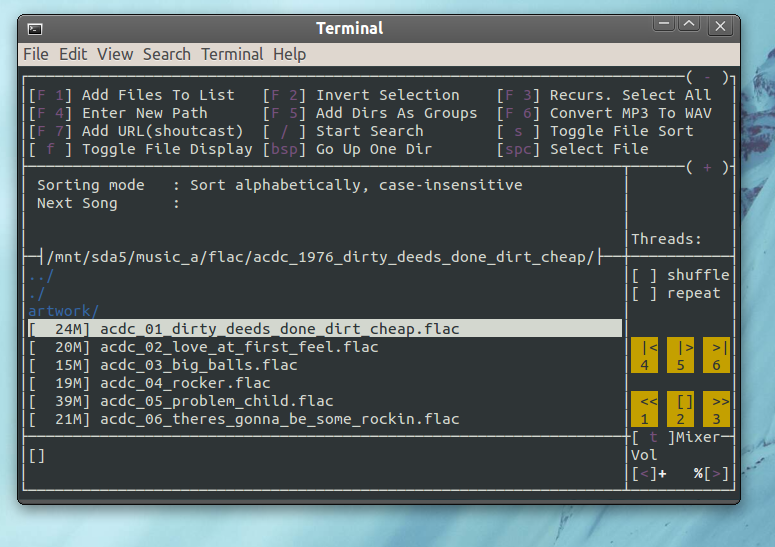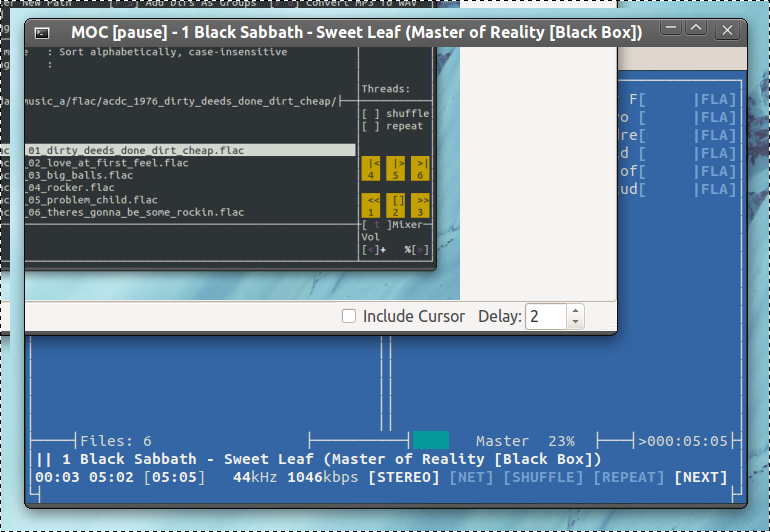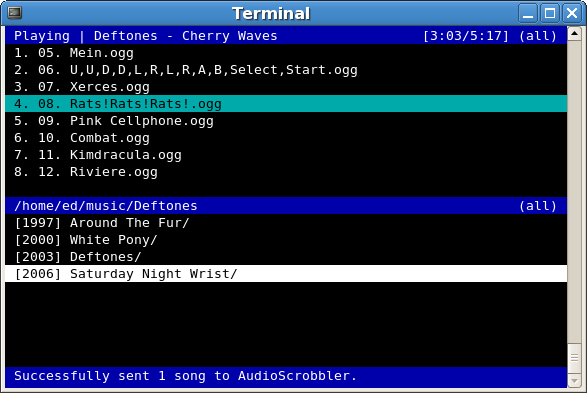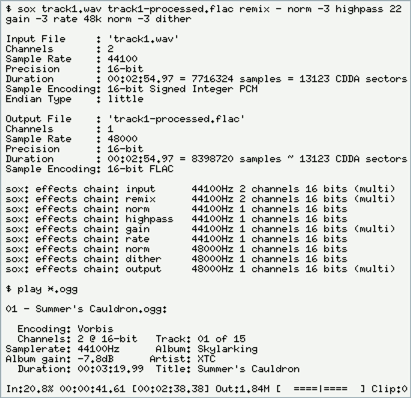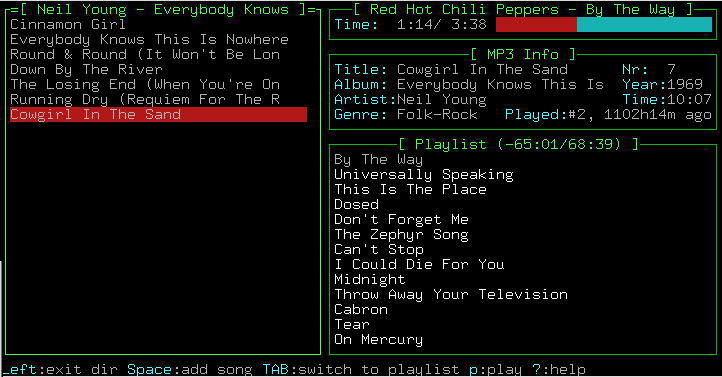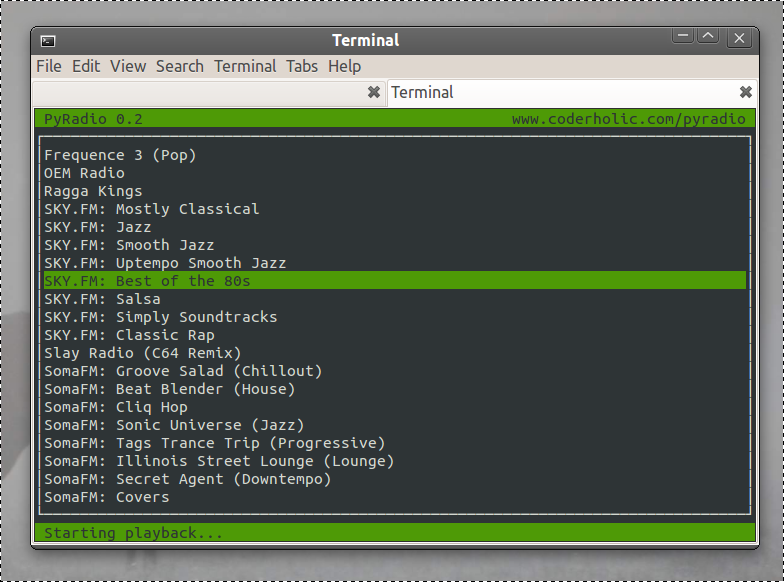- Десять консольных музыкальных плейеров для Linux
- mp3blaster
- Herrie
- mplayer
- PyTone
- PyRadio
- ogg123
- mpg123
- воспроизведение mp3 или wav-файла через командную строку Linux
- 8 ответов
- канберра-GTK-игра
- GST-старт-1.0 /GST-старт-0.10
- moc — консольный двухпанельный клиент-серверный проигрыватель музыки
- Консольный плеер cmus для Linux
- Как проигрывать MP3-файлы с командной строки Linux
- Также рекомендую прочитать:
- 10 Комментариев
- Оставить комментарий Отменить ответ
Десять консольных музыкальных плейеров для Linux
Это один из лучших и самых функциональных плейеров для консоли. Он создан с использованием ncurses и имеет текстовый пользовательский интерфейс с несколькими режимами просмотра, позволяющими упорядочить вашу музыку по исполнителям/альбомам, показывать ее в виде плейлистов или библиотеки, а также просматривать файловую систему. CMus также поддерживает поисковые функции и интеграцию с Last.fm/Libre.fm с помощью скриптов. Плейер использует клавиатурные сочетания в стиле Vi.
mp3blaster
mp3blaster — один из самых популярных консольных музыкальных плейеров. Он использует ncurses, а его возможности включают группировку треков и плейлистов, режимы случайного и циклического воспроизведения.
MOC значит Music on Console и он представляет собой двухпанельный аудиоплейер с файловым браузером в левой панели и плейлистом в правой. MOC также создан на базе ncurses и поддерживает режимы случайного и циклического воспроизведения, а также регулировку уровня громкости.
Herrie
Еще один консольный аудиоплейер на базе ncurses. Herrie представляет собой минималистичный плейер, поддерживающий плейлисты, различные типы аудио файлов, включая Ogg и MP3, и переход по трекам плейлиста.
mplayer
Это mplayer, известный видео/аудио плейер и конвертер. Однако MPlayer также можно использовать в качестве аудиоплейера командной строки, и он поддерживает практически все форматы файлов, включая Ogg, FLAC, MP3 и WAV.
Разработчики расшифровывают его название как «Sound eXchange, the Swiss Army Knife of audio manipulation», то есть своеобразный универсальный швейцарский нож в области аудио. И действительно, SoX — это очень мощная программа для работы с аудиофайлами, которая может быть использована в качестве терминального аудиоплейера с помощью команды play music_file.
PyTone
Написанный на Python, PyTone представляет собой еще один консольный аудиоплейер, простой и незамысловатый. Он поддерживает форматы MP3 и Ogg.
PyRadio
Еще одна программа, написанная на Python, PyRadio, которая способна воспроизводить интернет-радио в терминале. Для ее использования скачайте архив отсюда, распакуйте его и запустите скрипт ./pyradio.
ogg123
Эта маленькая утилита командной строки включена в состав пакета vorbis-tools и способная воспроизводить форматы Ogg и FLAC. Она обладает только базовой функциональностью, но зато работает очень быстро.
mpg123
То же самое, что и ogg123, но воспроизводит формат MP3.
Источник
воспроизведение mp3 или wav-файла через командную строку Linux
Я хотел бы создать систему сигнализации, поддерживаемую полем Ubuntu (без графического интерфейса), который воспроизводит различные звуковые дорожки объявления и тревоги (.mp3 или .wav) через командную строку.
Звук должен поступать с аудиоразъема ПК. Я мог бы также обернуть его другим прослушивателем сокета. (например, Ruby Sinatra)
Любые идеи, как я могу это сделать?
8 ответов
mpg123 — утилита командной строки, которая воспроизводит mp3-файлы. Вы можете установить его в Ubuntu с помощью:
Команда play из пакета sox будет воспроизводить любой формат файла, поддерживаемый sox , используя звуковое устройство по умолчанию, например
Вам может потребоваться установить дополнительные пакеты, чтобы получить поддержку для всех форматов, например, на Ubuntu 11.04 поддержка MP3 недоступна, пока вы не установите libsox-fmt-mp3 .
Самый стандартный способ воспроизведения WAV-файла в Linux — это использовать команду aplay , которая является частью системы ALSA .
(В Fedora это часть alsa-utils , а в Ubuntu пакет имеет одно и то же имя.)
Для этого не требуются дополнительные пакеты, такие как sox или mplayer или vlc, только ALSA.
Установите vlc , используя:
Убедитесь, что все репозитории открыты. Также перед установкой выполните следующие действия:
У VLC есть метод операции с командной строкой, вызываемый cvlc . Следующей частью будет написать .sh , который вызовет команду. Я не умею писать сценарии bash. Конечным результатом будет что-то вроде:
Вы можете просто передать свои звуковые данные на устройство громкоговорителей ПК:
mplayer — это еще один плеер, который может воспроизводить практически любой аудио /видео формат из командной строки. для его установки в ubuntu выполните эту команду:
, вы можете воспроизвести файл с помощью этого синтаксиса:
В Ubuntu 16.04 нет необходимости устанавливать что-либо. Вы можете воспроизводить звук с помощью paplay с частью звукового сервера PulseAudio:
канберра-GTK-игра
Для простых сценариев bash mplayer, вероятно, слишком тяжелый и слишком многословный с точки зрения вывода. Встроенная опция canberra-gtk-play , которая поставляется предустановленной на ubuntu:
Примечание: он использует громкость предупреждений, и вы должны передать —file= , чтобы воспроизвести файл с пути.
Он также может воспроизводить звук по id, который представляет имя файла без расширения медиафайлов в /usr/share/sounds (видимо, это работает только для звуков, зарегистрированных как часть звука тема):
GST-старт-1.0 /GST-старт-0.10
Другим вариантом является gstreamer инструменты командной строки, которые присутствуют в большинстве современных ящиков Linux:
Чтобы подавить весь вывод, перенаправьте его на /dev/null :
В вашей системе могут присутствовать как gst-launch-1.0 , так и gst-launch-0.10 .
Источник
moc — консольный двухпанельный клиент-серверный проигрыватель музыки
В моём первом посте на хабре я хочу рассказать о замечательном музыкальном плеере, который я использую каждый день
$ mocp — запуск плеера (сервер и клиент)
Управление плеером осуществляется нажатием буквенных клавишь клавиатуры:
Q (Shift+q) — закрытие сервера и клиента moc
q — закрытие клиента moc, сервер при этом, продолжит проигрывание
moc — Двухпанельный плеер.
Левая панель — файловый менеджер
Правая панель — текущий плэйлист
Tab — Навигация между панелями
проигрывать файлы можно как из файлового менеджера, так и из плэйлиста
А теперь разберемся с плэйлистами
a — Добавить файл для воспроизведения в плэйлист
A (Shift+a) — рекурсивное добавление в плэйлист, те все музыкальные файлы, находящиеся в папке будут добавлены в плэйлист
moc — обладает удобнейшим редактором плэйлиста
музыкальные файлы, добавленные в плэйлист, проигрываются в порядке, в котором они находятся
u — переместить файл выше в плэйлисте
j — переместить файл ниже в плэйлисте
d — удалить файл из плэйлиста
V (Shift+v) — сохранить плэйлист
C (Ctrl+c) — очистить плэйлист
moc очень удобный и функционалный
ENTER — запустить шарманку
n — воспроизвести следующий трек
b — воспроизвести предыдущий трек
> (Shift+.) сделать громкость больше
Источник
Консольный плеер cmus для Linux
Доброго времени суток.
В данный момент использую консольный плеер cmus, который очень удобен в использовании. В свете этого, хотел бы написать небольшой обзор.

На новом рабочем месте я окончательно пересел на Linux. В связи с этим возникла необходимость поиска софта который бы подходил для сопутствующих работе нужд. Хотя для linux достаточно интерфейсных плееров, все они какие-то нагроможденные и не очень красивые (мое мнение может не совпадать с мнением читателей потому как это IMHO). В параметры поиска были включены следующие критерии:
- Простота
- Удобство
- Малое потребление RAM
- Умение воспроизводить и сканировать подпапки
- Сопутствующие плюшки, присущие обычному плееру
В процессе я наткнулся на cmus. Плеер… консоль… а почему бы и нет подумал я и выполнил привычную многим команду:
После первого запуска мы видим следующее:
Для того чтобы добавить музыку в плейлист достаточно выполнить команду. Нажимаем «:» как в vi и пишем:
В результате выполнения этой команды перед вами предстанет список подпапок и треков как на первом скриншоте.
Для навигации по программе можно использовать arrow keys, tab (для переключения между областями), space (для раскрытия подпапок), delete (для удаления треков из списка). Так же есть огромное количество горячих клавиш. Для смены окон в самом плеере используются клавиши цифр от 1 до 7. В 7 окне можно перенастроить горячие клавиши под себя.
Подробнее прочитать об этом конечно же можно выполнив комнаду:
В режиме воспроизведения плеер «ест» около 10 mb RAM, что я считаю очень скромным размером.
На официальном сайте заявлена поддержка еще нескольких приятных фич(вроде аудиоскроблинга), а так же дополнений(подключение мультимедийных клавиш, загрузка музыки из spotify или youtube.
Подводя итог можно смело завить, что данный плеер является крайне удобным и гибким.
Соглашусь что он не для всех, а лишь для консольных гиков =)
Источник
Как проигрывать MP3-файлы с командной строки Linux
OSmaster.org.ua > Linux > Ubuntu > Как проигрывать MP3-файлы с командной строки Linux
Мало кто слыхал и еще меньше людей пользуются возможностью прослушивания MP3-файлов через командную строку. Это и не странно, ведь в любой операционной системе есть качественный и хорошо графически оформленный музыкальный плеер. Но и в этом способе прослушивания музыки есть свои преимущества.
Установка программы.
Для того чтобы установить программу Mpg123 запустите терминал и введите в нем следующую команду:
sudo apt-get install mpg123
Это приложение доступно для всех видов операционных систем семейства Linux под одним названием mpg123, но также есть возможность скачать его и в исходном коде по следующей ссылке:
Управление.
Для того чтобы включить проигрывание конкретной песни необходимо перейти в каталог с MP3-файлами и ввести в командную строку после mpg123 имя песни:
После чего программа приступит к проигрыванию трека от начала до конца, и выведет на экран следующий текст:
Плейлисты.
Вы также можете использовать шаблоны для отправки на проигрывание в mpg123 нескольких файлов одновременно. Самый простой способ создать плейлист — это, находясь в папке с MP3-файлами, ввести следующую команду:
А для того чтобы песни проигрывались в случайном порядке, добавте в предыдущую команду флаг «-Z».
Или вы можете использовать стандартный башовский редирект чтобы направить на проигрывание в mpg123 список файлов.
mpg123 -Z -@
Где, флаг -@ указывает mpg123 то, что следующий ввод необходимо трактовать как плейлист (это укороченный флаг -list), а символ ssh имя_пользователя@адрес_удаленной_машины
mpg123 -Z -@
и услышите музыку на удаленном компьютере.
Также рекомендую прочитать:
10 Комментариев
рассыпаюсь в благодарностях за статью. это плеер для настоящих мужчин. не поможете разобраться с управлением? почитал мануал, пишут в консоли «-C, —control», но горячие клавиши не работают.
единственное, что могу делать это Ctrl+C — переключение на следующий трек. хочется еще хотя бы предыдущий включать и овладеть таинством перемотки.
Эти клавиши не работают? (нет пока возможности проверить)
-= terminal control keys =-
[s] or [ ] interrupt/restart playback (i.e. ‘pause’)
[f] next track
[d] previous track
[b] back to beginning of track
[p] pause while looping current sound chunk
[.] forward
[,] rewind
[:] fast forward
[;] fast rewind
[>] fine forward
[ ↓
Работают только вы должны запустить mpg123 с параметром управления из консоли -С например:
$ mpg123 -C *.mp3
После, управление будет доступно.
А как проиграть файл из интернета URL? Радио например.
Не уверен что такое вообще возможно…
Як не можливо? Самий перший приклад для «man mpg123»
mpg321 [options] file(s) | URL(s) | —
через python можно но не советую при погрешностях иннета будет лгать и слетать
изиии. работает СПС ВАХ ВАХ ДАЙ ПОЦЕЛУЮ!
Добрый день! как запустить из Putty данную апликуху?
Должно быть точно так же, как описано в статье в последнем пункте, но учтите то что звук также будет проигрываться на удаленном компьютере, т.е. на там, к которому вы подключились.
Оставить комментарий Отменить ответ
- Как удалить все стандартные сторонние приложения из Windows 8 (Windows RT)
(10,00 из 10)
- Как уменьшить уровень почти полной разрядки батареи до 1% в настройках Windows 7
(10,00 из 10)
- Список новых функций в Windows 8.1
(10,00 из 10)
- Удобный плагин для навигации по файлам и папкам в Notepad++
(10,00 из 10)
- Создание ярлыка и горячих клавиш для отключения монитора
(10,00 из 10)
- Сравнение программ для восстановления информации
(10,00 из 10)
- Как ограничить количество попыток ввода пароля при входе в Windows
(10,00 из 10)
- Как восстановить потерянные лицензионные ключи Windows и программ с нерабочего компьютера
(10,00 из 10)
- Как включить кнопку Mute для вкладок в Google Chrome
(10,00 из 10)
- Простой бэкап настроек ваших беспроводных сетей в Windows 7
(10,00 из 10)
Источник